Ketika datang ke akun Google, Google Drive dapat dianggap sebagai tulang punggungnya. Pengguna kotak surat dapat menyimpan, mengedit, melihat, serta menyinkronkan berbagai jenis file seperti gambar, video, dokumen, dan orang lain ke googe drive.
Memindahkan dan mengupload file ke Google Drive dapat menyajikan banyak manfaat seperti menghemat ruang penyimpanan lokal, berbagi file yang mudah dengan orang lain, memiliki akses ke file dari beberapa perangkat, dan banyak lagi. Jadi, konten di bawah ini akan membantu Anda mengetahui lebih banyak tentang Google Drive dan cara mengupload video ke Google Drive.
Bagaimana cara mengupload video ke Google Drive?
Coba Uniconverter GRATIS Sekarang - Kompres video ke ukuran kecil untuk mengupload dengan mudah.
Bagian 1. Cara mengupload video ke Google Drive [panduan langkah demi langkah]
Ada beberapa metode untuk mengupload video di Google Drive dan langkah -langkah untuk metode ini tercantum di bawah ini.
Metode 1. Upload video ke Google Drive tanpa aplikasi menggunakan sistem PC/Mac
Step 1. Buka https://drive.google.com/di sistem Anda dan kemudian masuk menggunakan detail akun Google Anda.
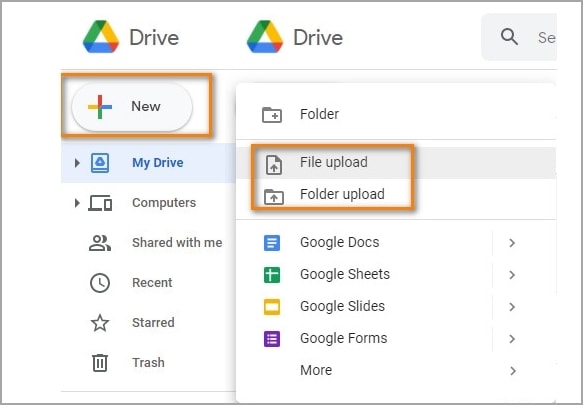
Step 2. Klik tombol +baru dan kemudian ketuk tombol uploadan atau uploadan folder.
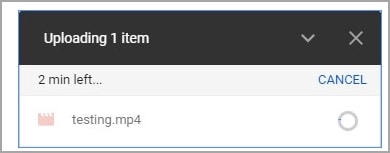
Step 3. Selanjutnya, telusuri dan tambahkan video yang diinginkan dari sistem. File juga dapat diseret dan dijatuhkan.
Step 4. Di kanan bawah, Anda dapat melihat jendela kecil yang menunjukkan kemajuan uploadan file. Pastikan untuk tidak menutup halaman Google Drive saat file mengupload.
Metode 2: upload Google Video menggunakan cadangan dan sinkronisasi dari Windows dan Mac.
Step 1. Pada sistem Windows dan Mac Anda, download dan instal Backup & Sync dan folder yang disebut Google Drive akan muncul.
Step 2. Buka video yang diinginkan di sistem Anda dan kemudian cukup drag dan letakkan file ke folder Google Drive dan akan diupload.
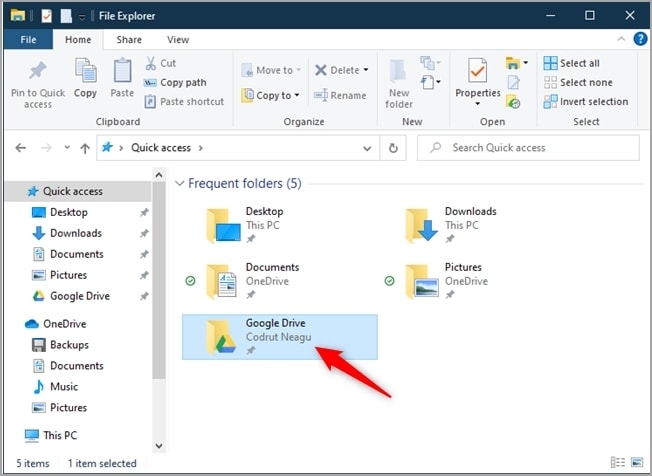
Metode 3. Upload video dari perangkat Android ke Google Drive
Step 1. Di perangkat Android Anda, download, instal, dan buka aplikasi Google Drive.
Step 2. Selanjutnya, klik tombol + > Upload.
Step 3. Terakhir, pilih video yang ingin Anda upload.
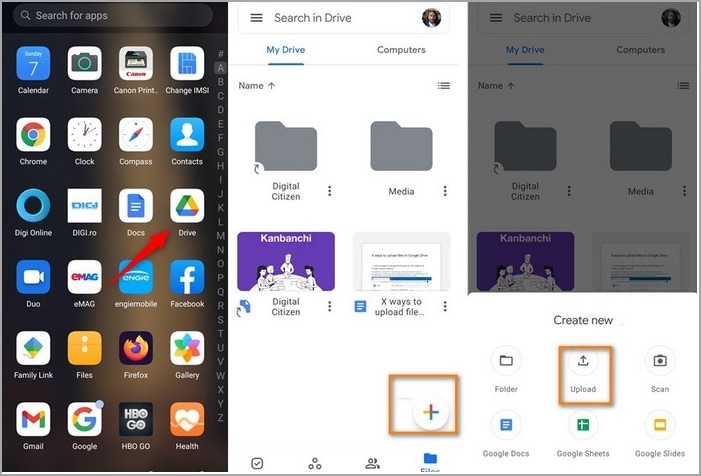
Metode 4. Upload video dari iPhone dan iPad
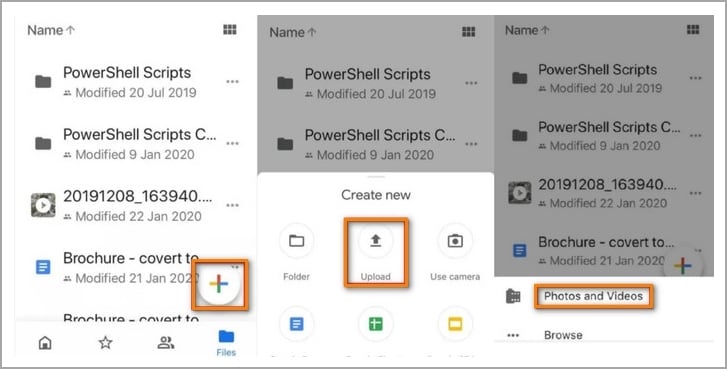
Step 1. Di perangkat iOS Anda, download, instal, dan luncurkan aplikasi Google Drive.
Step 2. Klik tombol + dan kemudian pilih upload.
Step 3. Selanjutnya, klik opsi foto dan video untuk menelusuri dan pilih video yang akan diupload.
Step 4. Terakhir, klik tombol upload.
How to upload video to Google Drive?
Coba Uniconverter GRATIS Sekarang - Kompres video ke ukuran kecil untuk mengupload dengan mudah.
Bagian 2. Cara memperbaiki Google drive apabila terjadi kesalahan
Menunggu untuk mengupload adalah kesalahan paling umum yang akan Anda temui saat mengupload video ke Google Drive. Ada beberapa alasan untuk terjadi kesalahan dan di bawah ini yang tercantum adalah yang umum ,bersama dengan solusinya.
Alasan 1. Kinerja jaringan
Jika ada masalah dengan jaringan atau koneksi internet Anda, kesalahan upload akan terjadi. Anda dapat mencoba menyelesaikan masalah dengan memulai kembali router.
Alasan 2. Tool antivirus, bersama dengan ekstensi atau plugin lainnya
Memiliki firewall, pendukung iklan, alat antivirus, dan plugin lainnya dapat menyebabkan masalah dengan penguploadan file. Jadi, Anda dapat menutup aplikasi ini, memulai kembali sistem Anda dan mencoba mengupload file lagi.
Alasan 3. Masalah browser rewel
Jika browser Anda berperilaku rewel, coba gunakan browser yang berbeda atau gunakan jendela pribadi atau penyamaran untuk mengupload file.
Alasan 4. Jenis file dan batas ukuran
Jika Anda mencoba mengupload file ukuran besar atau, waktu habis dan masalah crash akan mencegah Anda mengupload video. File dalam format yang tidak kompatibel juga akan gagal mengupload. Di sini kami menyarankan mengompresi dan mengurangi ukuran file dan mengubah formatnya untuk mengupload cepat.
Alat terbaik yang kami rekomendasikan di sini untuk tugas ini adalah Wondershare UniConverter yang memungkinkan konversi serta mengompresi video tanpa kehilangan kualitas. Software ini tersedia untuk sistem Windows dan Mac dan mendukung lebih dari 1000 format untuk konversi. Kompresi dapat dilakukan berdasarkan ukuran file, kualitas, bitrate, dan parameter lainnya.
Bagaimana cara mengupload video ke Google Drive?
Coba Uniconverter GRATIS Sekarang - Kompres video ke ukuran kecil untuk mengupload dengan mudah.
Bagian 3. FAQ Google Drive
1. Apakah ada batas ukuran video untuk Google Drive?
Ukuran video dan file lain yang dapat diupload ke Google Drive tergantung pada penyimpanan yang tersedia. Maksimal yang dapat Anda upload adalah hingga 5TB file video jika banyak penyimpanan yang dibeli.
2. Mengapa Google Drive butuh waktu lama untuk memproses video?
Ada beberapa alasan ketika Google Drive mungkin membutuhkan waktu lama untuk memproses video Anda dan terdaftar di bawah ini adalah beberapa yang utama.
- Koneksi Internet yang lambat.
- Video ukuran besar dalam kualitas tinggi.
- Beberapa tugas berjalan pada saat yang sama.
- Video dikonversi menjadi berbagai format, codec, dan resolusi oleh Google Drive sehingga dapat dimainkan pada berbagai perangkat dan ini mungkin perlu waktu lama untuk diposting video.
3. Bagaimana cara berbagi video di Google Drive?
Video yang diupload di Google Drive dapat dibagikan dengan orang lain dalam beberapa langkah sederhana. Pertama, dari semuanya, buka Google Drive dan klik tiga titik vertikal. Pilih Bagikan dari Opsi yang Tersedia. Selanjutnya, masukkan email orang yang ingin Anda bagikan video yang diupload dan akhirnya ketuk tombol selesai.
4. Bagaimana cara mengupload video di Google Drive menggunakan telepon?
Untuk mengupload video di Google Drive menggunakan ponsel Anda, Anda harus mendownload aplikasi Google Drive.
Bagaimana cara mengupload video ke Google Drive?
Coba Uniconverter GRATIS Sekarang - Kompres video ke ukuran kecil untuk mengupload dengan mudah.
Summary
Upload video Anda serta file penting lainnya di Google Drive dan dapatkan aksesnya kapan saja, di mana saja. Selain itu, Anda juga akan membuat ruang penyimpanan tambahan di sistem Anda dan juga dapat berbagi video yang diupload dengan teman Anda dengan mudah.
